Definir as configurações de rede local virtual (VLAN) em um roteador RV34x Series
Objetivo
O Roteador VPN WAN duplo RV34x Series é um dispositivo flexível, fácil de usar e de alto desempenho, bem adequado para pequenas empresas. Com recursos de segurança adicionais, como Filtragem da Web, Controle de Aplicativos e Proteção de Origem de IP, essa série de roteadores fornece conectividade com fio, banda larga e altamente segura para pequenos escritórios e funcionários remotos. Esses novos recursos de segurança também facilitam o ajuste da atividade permitida na rede.
Uma rede local virtual (VLAN) é um grupo lógico de hosts combinados para formar um domínio de broadcast, independentemente de sua localização física. A VLAN de gerenciamento é configurada para que somente os usuários configurados na VLAN de gerenciamento possam acessar o dispositivo. A configuração da VLAN de gerenciamento é necessária para adicionar mais segurança à rede. Um ataque na VLAN de gerenciamento pode violar a segurança da rede, portanto, é aconselhável alterar a VLAN de gerenciamento para algo diferente do padrão. Isso permite a comunicação segura entre membros da VLAN através de diferentes LANs físicas.
As VLANs podem ser configuradas com 2 tipos de versões de Internet Protocol (IP): IP versão 4 (IPv4) e IP versão 6 (IPv6). Originalmente, o IPv4 era o principal sistema de endereços que usava números binários de 32 bits representados em notação decimal pontuada. Hoje, os endereços IPv4 quase terminaram, e um novo sistema, o IPv6, aumentou no uso de novos endereços. O IPv6 usa números hexadecimais e dois-pontos para representar um número binário de 128 bits.
O objetivo deste documento é mostrar como configurar uma VLAN com diferentes tipos de versões IP em um RV34x Series Router.
Dispositivos aplicáveis
- Série RV34x
Versão de software
- 1.0.1.16
Configurar uma VLAN em um roteador RV34x Series
Configurar uma VLAN baseada em IPv4
Etapa 1. Faça login no utilitário baseado na Web do roteador e escolha LAN > VLAN Settings.
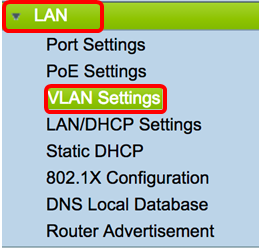
Etapa 2. Na Tabela de VLAN, clique em Adicionar para criar uma nova VLAN.
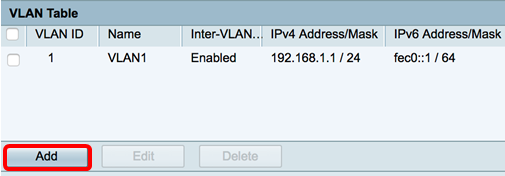
Etapa 3. No campo VLAN ID, insira um número entre 2 e 4094 para ser a ID da VLAN.
Note: Neste exemplo, o ID da VLAN é 20. O nome da VLAN será preenchido automaticamente de acordo com a ID da VLAN inserida.
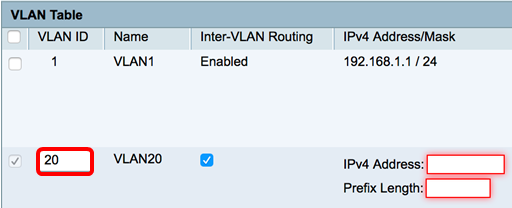
Etapa 4. (Opcional) Marque a caixa de seleção Ativar o roteamento entre VLANs para permitir a comunicação entre VLANs diferentes. Essa opção é marcada por padrão.
Note: As VLANs dividem os domínios de transmissão em um ambiente de rede. Sempre que os hosts de um VLAN precisam se comunicar com os hosts de outro VLAN, o tráfego deve ser roteado entre eles.
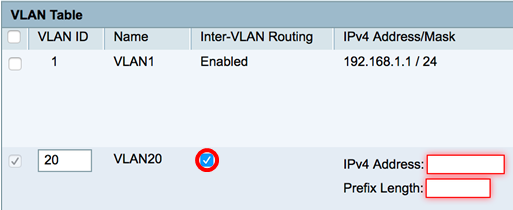
Etapa 5. No campo Endereço IPv4, atribua um endereço IPv4.
Note: Neste exemplo, 192.168.2.1 é usado como o endereço IPv4.

Etapa 6. Insira o comprimento do prefixo para o endereço IPv4. Isso determina o número de hosts na sub-rede.
Note: Neste exemplo, 24 é usado.

Passo 7. Clique em Apply.

Agora você deve ter configurado com êxito uma VLAN baseada em IPv4 em um roteador RV34x Series.
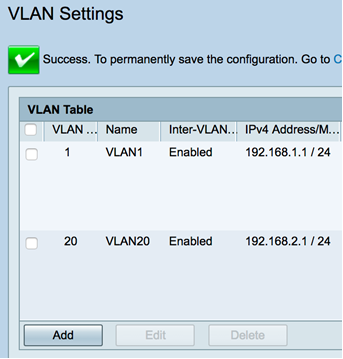
Configurar uma VLAN baseada em IPv6
Etapa 1. A coluna IPv6 está ao lado da coluna Endereço IPv4/Máscara. Na coluna Endereço IPv6/Máscara, clique em um botão de opção para determinar o método pelo qual o IPv6 obterá um prefixo. As opções são:
- Estático — insira manualmente um endereço ou prefixo local exclusivo.
- Prefixo de DHCP-PD — Um prefixo é obtido por meio de uma delegação de prefixo do protocolo de configuração dinâmica de host (DHCP-PD - Dynamic Host Configuration Protocol Prefix Delegation) do IPv6. Se isso tiver sido escolhido, vá para a Etapa 3.
Note: Neste exemplo, Estático é escolhido.
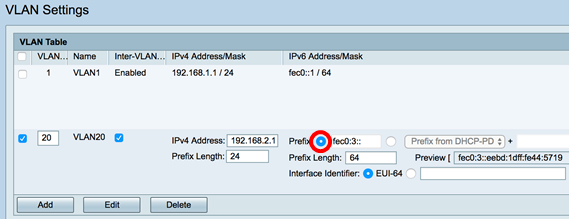
Etapa 2. Insira o prefixo do endereço local exclusivo no campo Prefixo.
Note: Neste exemplo, FEC0:3: é usado.

Etapa 3. (Opcional) Se o Prefixo de DHCP-PD tiver sido escolhido, insira no máximo uma combinação de 4 caracteres das letras A a F e 0 a 9 no campo. Se isso for escolhido, outros campos ficarão acinzentados. Vá para a Etapa 7.
Note: Neste exemplo, 842a é usado.

Etapa 4. No campo Comprimento do prefixo, insira um comprimento de prefixo desejado para o endereço IPv6.
Note: Neste exemplo, 64 é usado como o comprimento do prefixo.

Etapa 5. Clique em um botão de opção na área Identificador de interface para determinar como os últimos 64 bits do endereço IPv6 serão obtidos. As opções são:
- EUI-64 — Extended Unique Identifier (EUI)-64 é um método de configuração automática de endereços de host IPv6.
- Estático — Insira estaticamente um endereço de 64 bits como ID da interface. Insira no máximo uma combinação de 4 caracteres das letras A a F e 0 a 9 no campo.
Note: Neste exemplo, EUI-64 é escolhido.

Etapa 6. (Opcional) Se Static tiver sido escolhido, insira no máximo 4 caracteres de combinação de letras A a F e 0 a 9 no campo.
Nota:Neste exemplo, 842a é usado.

Passo 7. Clique em Apply para salvar as configurações.
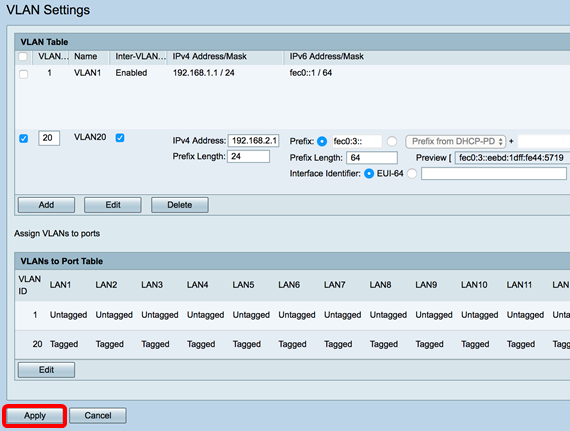
Agora você deve ter configurado com êxito as configurações IPv6 em um roteador RV34x Series.
Atribuir uma VLAN a uma porta
Etapa 1. Na Tabela de VLANs para porta, clique em Editar para atribuir uma VLAN a uma porta.
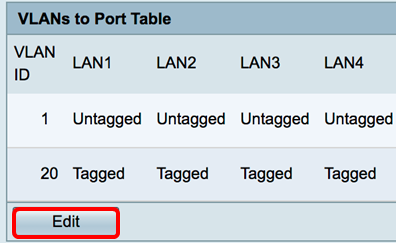
Etapa 2 Escolha uma porta para atribuir uma VLAN. Cada porta tem uma opção suspensa a escolher. As opções são:
- Sem rótulo — Este modo especifica que a associação entre uma determinada VLAN e a porta está sem rótulo. O tráfego de entrada é encaminhado para a VLAN com uma associação não marcada com a porta. O tráfego dessa saída de VLAN desta porta não está marcado.
- Marcado — Esse modo especifica que a associação entre uma determinada VLAN e a porta está marcada. O tráfego de entrada nesta porta é encaminhado para a VLAN especificada com base nas informações da VLAN presentes na tag da VLAN no quadro. O tráfego de saída nesta porta terá a marca VLAN preservada quando a associação for marcada.
- Excluído — Este modo especifica que não há associação entre a VLAN e a porta fornecidas. O tráfego da VLAN não será permitido na entrada e na saída desta porta.
Note: O número de portas pode variar dependendo do modelo do dispositivo. O RV340 tem 4 portas LAN, enquanto o RV345 e o RV345P têm 16 portas. Neste exemplo, a VLAN 20 é marcada em LAN2.
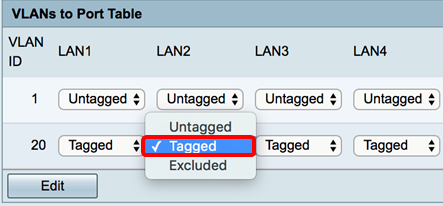
Etapa 3. Clique em Apply para salvar as configurações.

Etapa 4. Para salvar a configuração permanentemente, vá para a página Copiar/Salvar configuração ou clique no  ícone na parte superior da página.
ícone na parte superior da página.
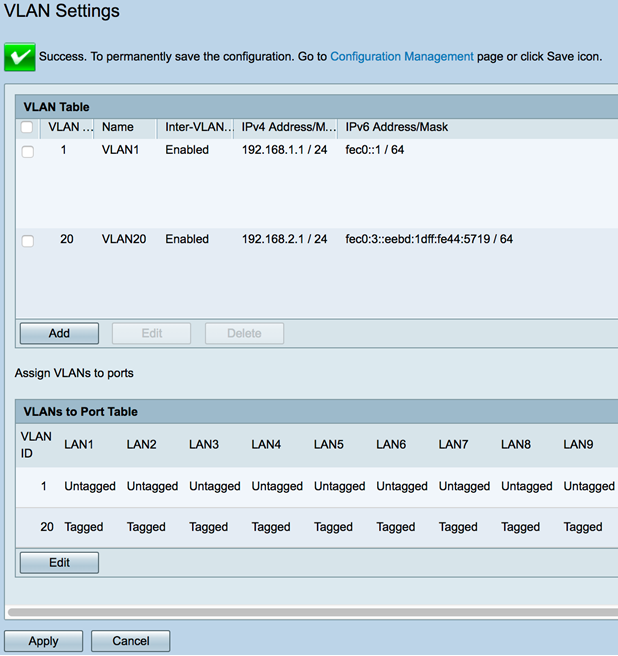
Agora, você deve ter atribuído com êxito uma VLAN a uma porta em um RV34x Series Router.
 Feedback
Feedback